笔记本win7 64位ghost系统屏幕切换外接显示器的方法
时间:2019-02-17 19:16:05来源:装机助理重装系统www.zhuangjizhuli.com作者:由管理员整理分享
对于笔记本电脑的携带方便,操作快捷,不管是生活还是工作几乎都离不开电脑,但是笔记本有一个缺点就是屏幕太小了,然而最近却有办公一族的用户来反应如何在win7 64位ghost系统通过外接显示器来双屏显示使用,如何解决呢?对此可以将笔记本与外接的扩展显示器连接成功,再进行相关设置就可以达到双屏显示的效果,对于这个问题,小编就来具体地介绍一下两种解决方法。
第一种解决方法:笔记本屏幕切换外接显示器
1、首先,我们可以在桌面点击鼠标右键,打开“屏幕分辨率”选项。
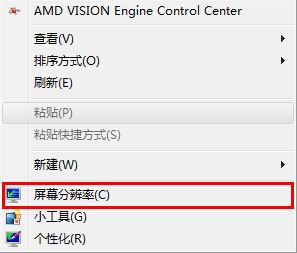
2、然后,我们可以点击“多个显示器”旁边的下拉列表,选择“扩展这些显示器”,再单击“确定”保存设置就可以了。
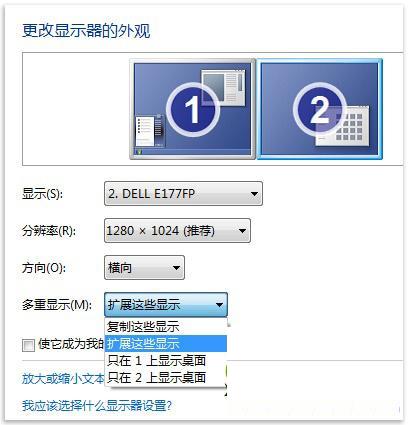
3、接下来在设置好之后,在笔记本电脑上打开PPT,最后再将PPT窗口往笔记本显示屏的边缘拖拽即可。
第二种解决方法:笔记本屏幕切换外接显示器
1、首先,我们可以“多重显示”设置可以在分辨率设置窗口中选择,也可以通过按Windows+P快捷键来快速切换。
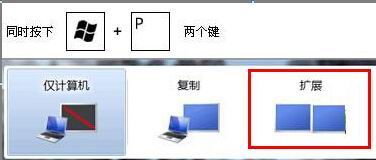
小提示:多显示器支持是以上版本中具备的特性,笔记本电脑都具备VGA端口,只要将显示器连接到VGA端口,就会自动检测到新显示器。
通过以上两种笔记本屏幕切换外接显示器快速的方法就介绍到这了,如果以后用户也遇到这样的问题就可以轻松解决,以后对有需求的用户不妨试试。希望这个教程对大家有所帮助。
第一种解决方法:笔记本屏幕切换外接显示器
1、首先,我们可以在桌面点击鼠标右键,打开“屏幕分辨率”选项。
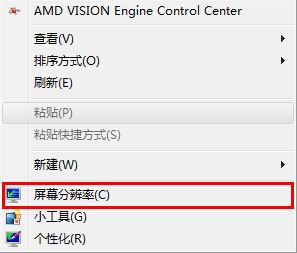
2、然后,我们可以点击“多个显示器”旁边的下拉列表,选择“扩展这些显示器”,再单击“确定”保存设置就可以了。
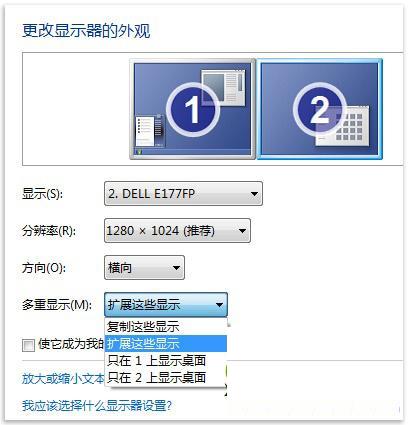
3、接下来在设置好之后,在笔记本电脑上打开PPT,最后再将PPT窗口往笔记本显示屏的边缘拖拽即可。
第二种解决方法:笔记本屏幕切换外接显示器
1、首先,我们可以“多重显示”设置可以在分辨率设置窗口中选择,也可以通过按Windows+P快捷键来快速切换。
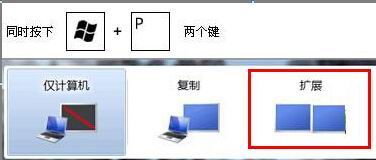
小提示:多显示器支持是以上版本中具备的特性,笔记本电脑都具备VGA端口,只要将显示器连接到VGA端口,就会自动检测到新显示器。
通过以上两种笔记本屏幕切换外接显示器快速的方法就介绍到这了,如果以后用户也遇到这样的问题就可以轻松解决,以后对有需求的用户不妨试试。希望这个教程对大家有所帮助。
分享到:
